ハイライト、同曲率ライン、輪郭、水平ライン、パーティング ラインに対応するカーブオンサーフェスを作成します。
強調表示データからカーブオンサーフェスを作成する
ハイライト ラインに対応するカーブオンサーフェスを作成するには、次の操作を実行します。
- カーブオンサーフェスを作成するサーフェスを選択します。
- Evaluate > Surface Evaluate > Highlights

 を選択します。
を選択します。 Highlights コントロール ウィンドウが開き、Highlight マニピュレータが表示されます。
- Go ボタンをクリックします。
カーブオンサーフェスが作成されます。
- オプション ウィンドウで以下のオプションを設定します。
- Number of Lights で、ハイライトの作成に使用するライトの数
- Light Spacing でライトの間隔(複数のライトがある場合)、または Light Width でライトの幅(ライトが 1 つのみの場合)
- Subdivision オプションを 1 から 6 に設定します。数字が大きいほど、結果が正確になります。ドラフトの作成には小さな値を、仕上げの作成には大きな値を使用してください。
カーブオンサーフェスは、オプションの値が変更されるたびに更新されます(更新されない場合は、Auto Update をオンにするか、Update をクリックしてカーブオンサーフェスを作成します)。
マニピュレータが変更を反映します。
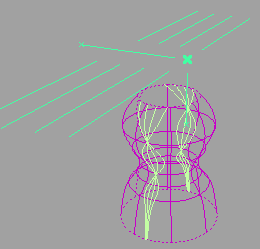
- マニピュレータのハンドルをドラッグしてライトの位置や方向を合わせるか、Highlights ウィンドウの Light Origin、Light Direction、および Vector/Plane/Point フィールドに正確な値を入力します。
カーブオンサーフェスが更新されます。
- 追加のサーフェスをクリックしてそれらを評価するか、アクティブなサーフェスを選択解除します。
- コントロール ウィンドウの Undo All ボタンをクリックして、カーブオンサーフェスを削除します。
曲率データからカーブオンサーフェスを作成する
一定曲率のラインに沿ってカーブオンサーフェスを作成するには、次の操作を実行します。
- カーブオンサーフェスを作成するサーフェスを選択します。
- Evaluate > Surface Evaluate > Curvature

 を選択します。
を選択します。 Curvature コントロール ウィンドウが開きます。
- Go ボタンをクリックします。
カーブオンサーフェスが作成されます。
- コントロール ウィンドウで次のオプションを設定します。
- Curvature Type。
- カーブオンサーフェスを作成する Curvature Value。たとえば、変曲線に沿ってカーブオンサーフェスを作成するには、0 を入力します。
- Subdivision オプションを 1 から 6 に設定します。数字が大きいほど、結果が正確になります。ドラフトの作成には小さな値を、仕上げの作成には大きな値を使用してください。
オプションの値を変更するに従って、カーブオンサーフェスが更新されます。
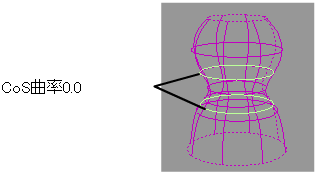
Auto Update がオフの場合、Update をクリックしてカーブオン サーフェスを作成します。
- 追加のサーフェスをクリックしてそれらを評価するか、アクティブなサーフェスを選択解除します。
- コントロール ウィンドウの Undo All ボタンをクリックして、カーブオンサーフェスを削除します。
輪郭データからカーブオンサーフェスを作成する
サーフェスがプレーンと交差している場所にカーブオンサーフェスを作成するには、次の操作を実行します。
- カーブオンサーフェスを作成するサーフェスを選択します。
- Evaluate > Surface Evaluate > Contour
 を選択します。
を選択します。 Contour コントロール ウィンドウが開き、輪郭マニピュレータが表示されます。
- Go ボタンをクリックします。
- マニピュレータを使用してプレーンの位置や方向を変更するか、または Contour ウィンドウの Plane Origin フィールド、および Plane Normal フィールドに正確な値を入力します。
プレーンの変更に従って、カーブオンサーフェスが更新されます。
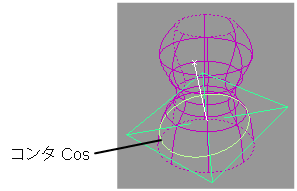
Auto Update がオフの場合、Update をクリックしてカーブオン サーフェスを作成します。
- 追加のサーフェスをクリックしてそれらを評価するか、アクティブなサーフェスを選択解除します。
- コントロール ウィンドウの Undo All ボタンをクリックして、カーブオンサーフェスを削除します。
水平線データからカーブオンサーフェスを作成する
特定の角度から見て水平線と交差しているカーブオンサーフェスを作成するには、次の操作を実行します。
- カーブオンサーフェスを作成するサーフェスを選択します。
- Evaluate > Surface Evaluate > Horizon
 を選択します。
を選択します。 Horizon コントロール ウィンドウが開き、視点/方向マニピュレータが表示されます。
- Go ボタンをクリックします。
- コントロール ウィンドウで Horizon Type を設定します。
- Horizon Type が Perspective である場合、マニピュレータをドラッグして視点を移動するか、またはウィンドウの View Point フィールドに正確な座標を入力します。
Horizon Type が Orthogonal である場合は、マニピュレータを回転させてビューの方向を変更するか、またはウィンドウの View Direction フィールドに方向を入力します。
水平線を変更すると、カーブオンサーフェスが更新されます。
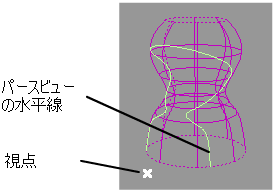
Auto Update がオフの場合、Update をクリックしてカーブオン サーフェスを作成します。
注:設定した水平線がサーフェスと交差しない場合、ツールはカーブオンサーフェスを作成しません。
- 追加のサーフェスをクリックしてそれらを評価するか、アクティブなサーフェスを選択解除します。
- コントロール ウィンドウの Undo All ボタンをクリックして、カーブオンサーフェスを削除します。
パーティングライン データからカーブオンサーフェスを作成する
ドラフト ライン(ドラフトの外側との境界)、および牽引方向が指定されたパーティング ライン(0 度のライン)に沿って、カーブオンサーフェスを作成します。
- カーブオンサーフェスを作成するサーフェスを選択します。
- 必要に応じて、プル ベクトルとして使用するベクトル オブジェクトを選択します(Construction > Vector を参照)。
- Evaluate > Parting Line
 を選択します。
を選択します。 Parting Line コントロール ウィンドウが開き、マニピュレータが表示されます。
- ビュー ウィンドウで Go ボタンをクリックします。
- ドラフト ラインをプル ベクトルの両方向または一方向のどちらに対して表示するかを決定し、それに従って Positive Draft Angle および Negative Draft Angle を調整します。
- マニピュレータを使用して牽引方向を変更するか、Control ウィンドウの Vector Options を使用します。異なるベクトル オブジェクトを選択することもできます。 牽引方向を変更すると、カーブオンサーフェスが更新されます。ヒント: Auto Update がオフの場合、Update をクリックしてカーブオン サーフェスを作成します。
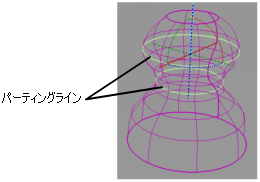
- 必要に応じて、Control ウィンドウで次に示すオプションを変更します。
- Parting Line (0 degree) (オンまたはオフ)
- Positive Draft Angle または Negative Draft Angle のいずれかまたは両方
- Subdivisions (カーブオンサーフェスの精度 – 6 を超える値を入力できます)
- Vector Options
- Curve Type (Visual または Geometry)
- 追加のサーフェスをクリックするかボックスから選択してそれらを評価するか、アクティブなサーフェスを選択解除します。 注: ボックスでの選択は、メッシュや入力ベクトルではなく、サーフェスを選択する場合のみ使用できます。
- コントロール ウィンドウの Undo All ボタンをクリックして、カーブオンサーフェスを削除します。
Shade Surfaces をオンにすることで、シェーディングを使用して、許容値ゾーンに加えてドラフトの内側と外側の領域を表示することもできます。詳細については、「サーフェスのドラフト角度を使用してサーフェスをシェーディングする」を参照してください。